目黒川沿いを散歩。気温20℃を越える陽気で暑いくだいだった。そろそろ花のシーズン突入ですね。
koichi のすべての投稿
E71テストショット
Nokia E71 も、カメラの仲間に入れてあげることにする。ま、画質をうんぬんしても始まらないが、光がちゃんとあるとそれなりに写り。






 目黒の新ばしってのがおもしろい
目黒の新ばしってのがおもしろいレンズチェック
今回は、携帯電話 Nokia E71 のカメラ機能。
■Nokia E71 4.9mm f/3.2
さすがに色ノイズが目立ちます。ま、これを比較対象にするかどうかは疑問ですけど。

右上の画像
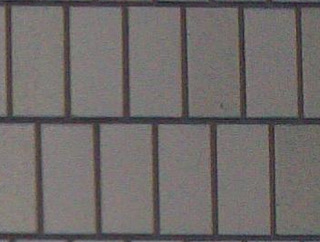
■Nikon D60 + AF-S 16-85 VR 19.00mm f/4.0 ISO 100
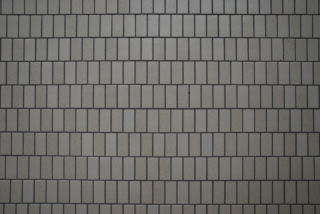
右上の画像 f/4.0

右上の画像 f/5.6

■PENTAX Optio W60
広角端のタル型歪も多いし、周辺はちゃんと解像していない。
PENTAX Optio W60 5.0mm (35mm換算 28mm相当) f/3.5 ISO 50
タル型の歪がかなり多い。
右上の拡大画像 ちゃんと解像していない
中央の拡大画像 まし
■RICOH GX100
RICOH Caprio GX100 5.1mm (35mm換算 28mm相当) f/3.6 ISO 100


右上の拡大画像
■RICOH GA100 + Wide Converter
ワイコンをつけると、さすがに、コントラストの低下や解像度の低下がみられる。この画像では分かりにくいが、周辺光量の低下も見られる。
RICOH Caprio GX100 + Wide Converter 4.0mm (35mm換算 19mm相当) f/3.2 ISO 100

右上の拡大画像

■RICOH R8
さすがに、GX100 とはレンズが違い。GX100+ワイコン程度の画質。ただし、画像処理で歪の補正をしているとかで、歪曲はGX100と比較して非常に少ない。
RICOH R8 5.0mm (35mm換算 28mm相当) f/3.2 ISO 100
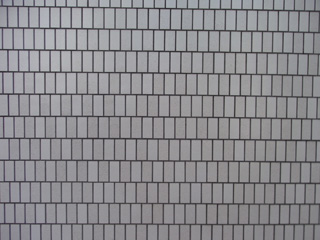
右上の拡大画像

■R8 交換してもらった別の個体
うーん。こうして見比べtと、パープルフリンジが目立ちますねぇ。案外個体差が多きいです。どちらがいいのやら。
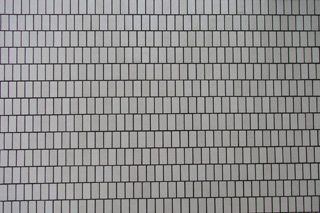
左上
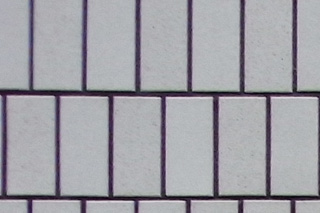
右下

■Nikon D200 + AF-S VR 18-200
Nikon D200 +AF-S VR 18-200 18.00mm (35mm換算 27mm相当) f/4.8 ISO 100

右上の拡大画像

■Nikon D60 + AF-S 18-55 VR
Nikon D60 +AF-S VR 18-55 18.00mm (35mm換算 27mm相当) f/3.5 ISO 100

右上の拡大画像

■Nikon D200 + Tokina AT-X M35 PRO DX (35mm F2.8)
単焦点マクロ。軽いたる型歪がみられる。開放では、ちと厳しいが、F5.6まで絞るとここまで解像。CCDが負けてる?感じかな。
F2.8
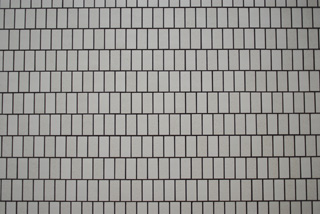
F2.8

F5.6

■PENTAX Optio 43WR
以前、「雨・雪・水辺。オールラウンドプレイヤー」というキャッチにつられて、思わず買ったPENTAX Optio 43WRも比較。パープルフリンジが見られ、周辺減光も少し感じられる。
PENTAX Optio 43WR 5.7mm (35mm換算 37mm相当) f/2.8 ISO 50
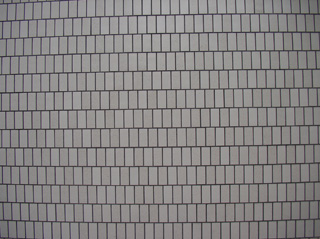


マレーシアで買ったフクロウ
久々に新入り
E71 FMラジオ
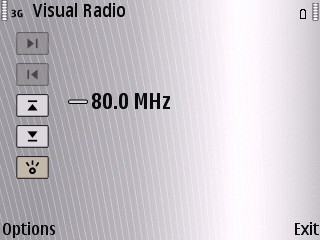
Google Map
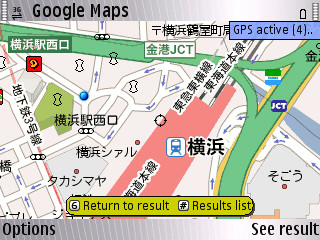
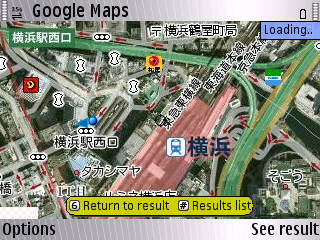
CorePlayer

UA偽装とMMS送受信
ダウンロードはここから。
E71のAccess Pointに以下の2つを設定する。
— Web Open —
server: open.softbank.ne.jp
user: opensoftbank
pass: ebMNuX1FIHg9d3DA
authentication: Normal
home page: None
proxy server address: None
proxy server nunber: 8080
— MMS Open —
server: open.softbank.ne.jp
user: opensoftbank
pass: ebMNuX1FIHg9d3DA
authentication: Normal
home page: http://mms/
proxy server address: mmsopen.softbank.ne.jp
proxy server nunber: 8080
以上でMMS送受信&Web接続可能。
こっちの方が、AllFiles化の必要もなく、あっけなくつながった。ラクチン。作者に感謝。
UAの偽装とVFJP Webの設定
UAの変更です。
・CapsOn/Offをダウンロード・展開“CapsOff.sisx”、”CapsOn.sisx”、”CProfDriver_SISX.ldd“が生成。適当なところ(Eとか)に置いておく。
・Y-Browserを起動したままHello carbibeを起動。[Option]-[Memu 1]を選択。Yesを選択。
・Y-Browserで”C\sys\bin\”に“CProfDriver_SISX.ldd”を貼り付け。
・再起動
・“CapsOn.sisx”、”CProfDriver_SISX.ldd“をインストール。
・以上でAll Files化が可能になる。CapsOff起動でAllFiles化、CapsOnで解除。
・C\Private\10202be9\Persists\101F8731.creがあれば削除。
Yahoo!ケータイで文字化け
一難さって、また、一難。Yahoo!ケータイで文字化け。なんでこんなに苦労しないといけないんだろうといいながら、シコシコ、メモを取りながら作業。